随着日常使用,大家会发现电脑开机启动速度比刚使用时要慢上一些;而品牌电脑用户有时也会发觉相似的问题:在同样硬件配置下,预装系统往往要比单独安装系 统的速度慢上一些。产生上述问题的一个主要因素就在于:开机自动启动的程序变多了,导致电脑在启动过程中还要分出一些资源来为那些随机启动程序服务。但实 际上除了安全软件和硬件驱动程序外,其他绝大部分应用程序并不需要(甚至是不应该)随系统一起启动,所以我们可以通过清理这些随机启动程序来帮助电脑加快 启动速度。
在XP和Win7系统中,我们可以通过“msconfig”命令打开系统配置窗口,借助其中的“启动”管理功能来控制自启动程序。但是在Windows 8里,系统配置里的启动管理功能搬家了,搬到一个更容易找到的地方去了。
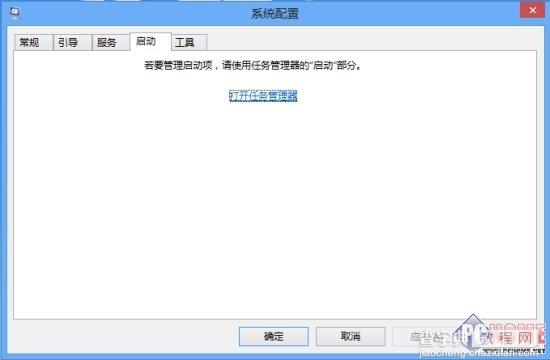
Win8启动管理换地方了
进入桌面模式,然后在任务栏上右键启动“任务管理器”,然后切换到“启动”标签就能看到当前电脑的自启动项目了。
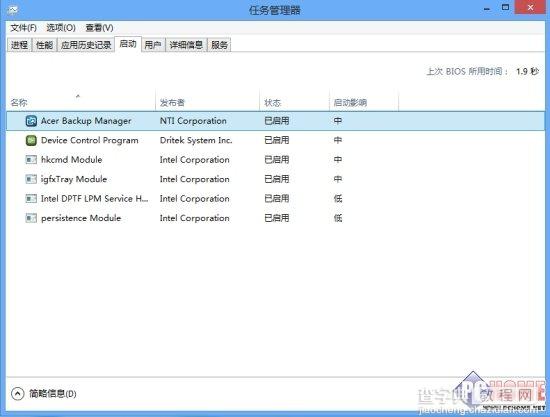
整合到任务管理器里的启动管理
和Win7中的启动管理器不同,Win8启动管理器增加了一条“启动影响”的参数说明,系统会对每一个启动项进行评估,然后给出它们对系统的影响程度。假如你的电脑启动速度已经有明显降低的话,就先从这里找找原因。
首先找出那些启动影响处于中高级别的应用程序,然后辨别一下它们是不是必须启动的程序(比如安全软件或者是设备驱动),然后将那些不重要却又影响到系统启 动的程序从自动启动列表中禁用掉。方法是:在程序列表上右键,点击禁用即可(或者点击右下角的“禁用”按钮),下次开机/重启后,这些程序就不会跟随启动 了。
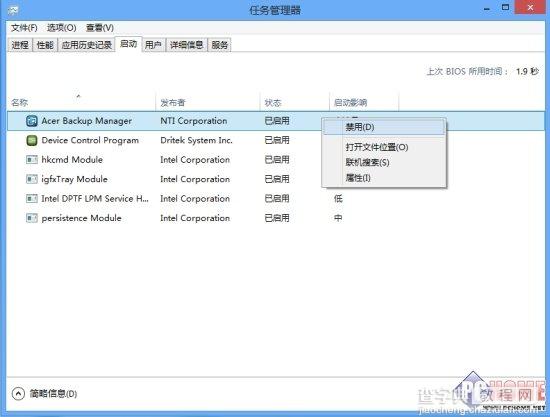
禁用对系统启动影响较大的程序
若你不确定这个程序是干什么用的,可以通过属性或者打开文件位置来判断它们是什么,还是不清楚的话不妨试试“联机搜索”,借助bing搜索引擎来了解这些程序。
【Win8高级技巧 之 掌控开机自动启动程序的方法】相关文章:
★ Win10系统装QTTaBar没有顶部标签选项的解决方法
★ Win10提示注册表编辑器已停止工作怎么办?Win10提示注册表编辑器已停止工作的解决方法
